Настройка вышестоящих источников
Azure DevOps Services | Azure DevOps Server 2022 — Azure DevOps Server 2019
С помощью вышестоящих источников артефактов Azure можно оптимизировать управление пакетами с помощью одного веб-канала для хранения как опубликованных пакетов, так и тех, которые вы используете из внешних веб-каналов и общедоступных реестров, таких как npmjs.com, NuGet.org. Если в веб-канале включен вышестоящий источник, azure Artifacts автоматически сохранит копию любого пакета, установленного сотрудником совместной работы или выше, из вышестоящего канала.
Примечание.
Моментальные снимки Maven не поддерживаются в вышестоящих источниках.
Включение вышестоящих источников в новом канале
Войдите в организацию Azure DevOps и перейдите к проекту.
Выберите артефакты и нажмите кнопку "Создать веб-канал".
Укажите имя веб-канала и выберите параметры видимости и области. Убедитесь, что флажок "Включить пакеты" из общих общедоступных источников , чтобы включить вышестоящий источник.
После завершения работы выберите Создать.
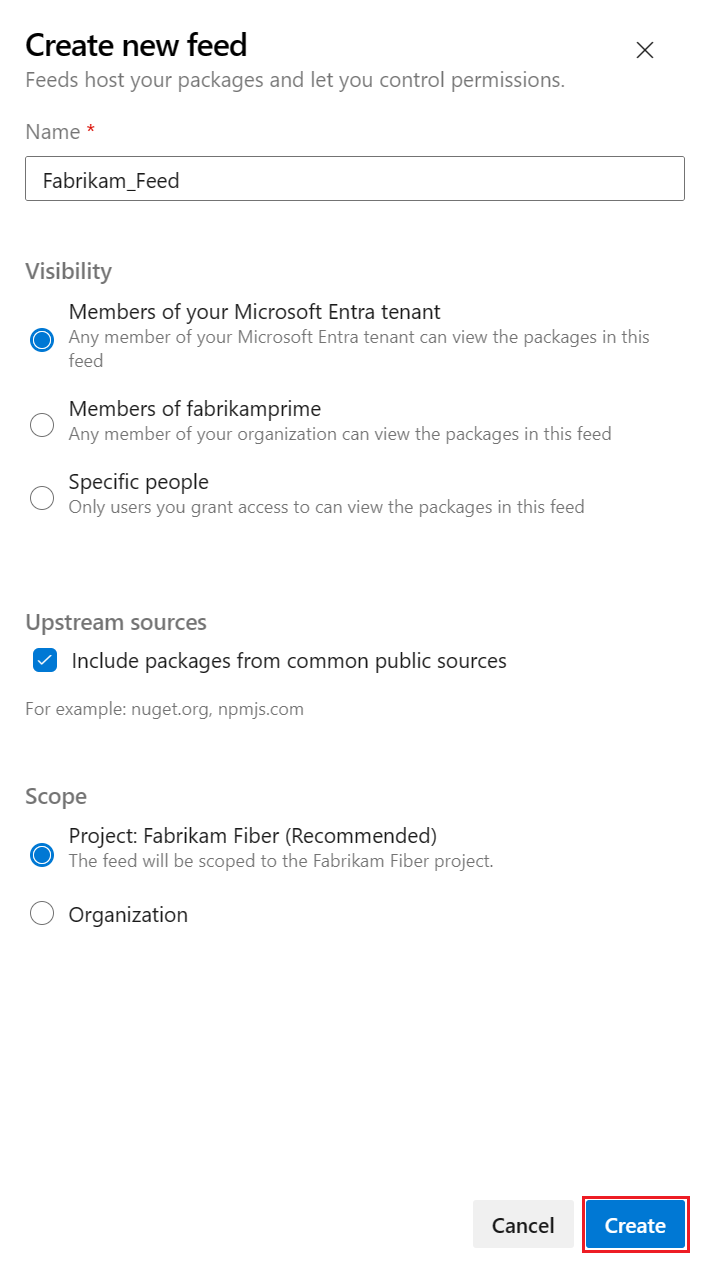
Примечание.
Вы должны быть владельцем канала или администратором веб-канала, чтобы добавить или удалить вышестоящий источник.
Включение источников вышестоящего канала в существующем веб-канале
Войдите в организацию Azure DevOps и перейдите к проекту.
Нажмите кнопку
 шестеренки, чтобы перейти к параметрам веб-канала.
шестеренки, чтобы перейти к параметрам веб-канала.Выберите источники вышестоящего потока и нажмите кнопку "Добавить вышестоящий источник".
Выберите общедоступный источник и выберите общедоступный источник в раскрывающемся меню.
Нажмите кнопку "Добавить" , а затем нажмите кнопку "Сохранить еще раз" в правом верхнем углу, чтобы сохранить изменения.
Примечание.
Пользовательские общедоступные восходящие источники поддерживаются только в реестрах npm.
Добавление веб-канала в той же организации, что и вышестоящий источник
Войдите в организацию Azure DevOps и перейдите к проекту.
Нажмите кнопку
 значка шестеренки, чтобы получить доступ к параметрам веб-канала.
значка шестеренки, чтобы получить доступ к параметрам веб-канала.Выберите источники вышестоящего потока и нажмите кнопку "Добавить вверх".
Выберите веб-канал Артефактов Azure в этой организации.
Выберите нужный веб-канал в раскрывающемся меню, чтобы добавить его в качестве вышестоящего источника. Затем выберите представление и выберите нужные типы пакетов. При необходимости можно также изменить имя вышестоящего источника.
Нажмите кнопку "Добавить" после завершения.
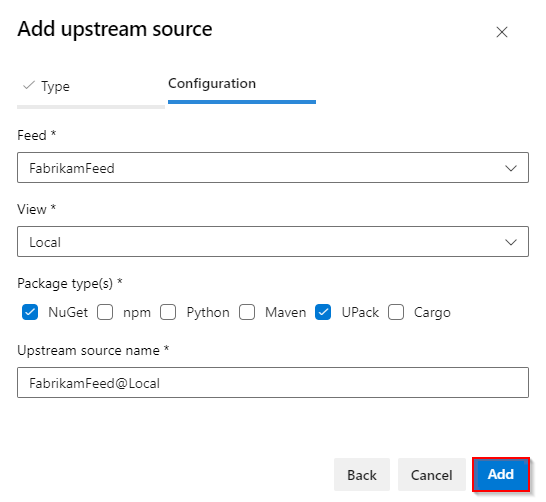
Добавление веб-канала в другой организации в качестве вышестоящего источника
Войдите в организацию Azure DevOps и перейдите к проекту.
Нажмите кнопку
 значка шестеренки, чтобы получить доступ к параметрам веб-канала.
значка шестеренки, чтобы получить доступ к параметрам веб-канала.Выберите источники вышестоящего потока и нажмите кнопку "Добавить вверх".
Выберите веб-канал артефактов Azure в другой организации.
Введите указатель веб-канала Артефактов Azure в следующем формате:
Веб-канал с областью действия организации:
azure-feed://ORGANIZATION_NAME/FEED_NAME@VIEWВеб-канал области проекта:
azure-feed://ORGANIZATION_NAME/PROJECT_NAME/FEED_NAME@VIEW
Выберите тип пакета, которые вы хотите использовать, и укажите имя для вышестоящего источника.
Нажмите кнопку "Добавить" после завершения.
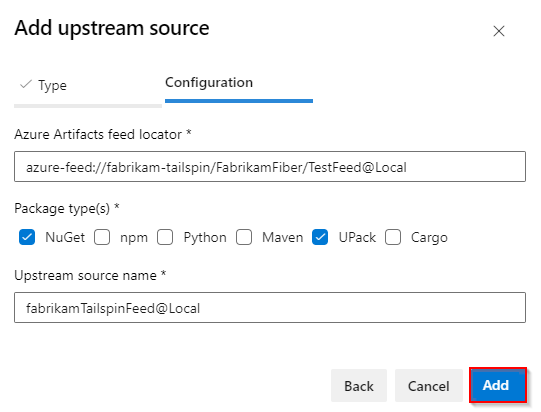
Примечание.
Чтобы добавить веб-канал из другой организации в качестве вышестоящего источника, владелец целевого веб-канала должен предоставить общий доступ к целевому представлению со всеми веб-каналами и людьми в организациях, связанных с моим клиентом Microsoft Entra, перейдя к представлению "Параметры>> канала", нажмите кнопку с многоточием справа для указанного изменения представления.>
Примеры
Примечание.
Для установки новых пакетов из вышестоящего канала необходимо быть веб-каналом и вышестоящим читателем (участником), издателем веб-канала (участником) или владельцем канала. Копия каждого вышестоящего пакета сохраняется в веб-канале при первом использовании. Пакеты, уже сохраненные из вышестоящих источников, могут использоваться средствами чтения веб-каналов.